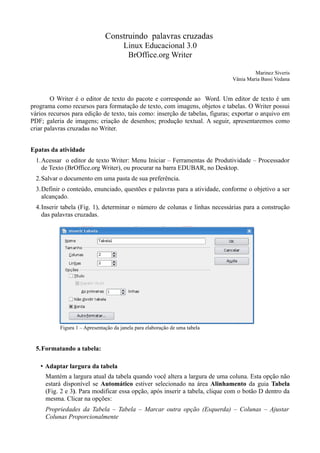
Como criar palavras cruzadas no Writer
- 1. Construindo palavras cruzadas Linux Educacional 3.0 BrOffice.org Writer Marinez Siveris Vânia Maria Bassi Vedana O Writer é o editor de texto do pacote e corresponde ao Word. Um editor de texto é um programa como recursos para formatação de texto, com imagens, objetos e tabelas. O Writer possui vários recursos para edição de texto, tais como: inserção de tabelas, figuras; exportar o arquivo em PDF; galeria de imagens; criação de desenhos; produção textual. A seguir, apresentaremos como criar palavras cruzadas no Writer. Epatas da atividade 1.Acessar o editor de texto Writer: Menu Iniciar – Ferramentas de Produtividade – Processador de Texto (BrOffice.org Writer), ou procurar na barra EDUBAR, no Desktop. 2.Salvar o documento em uma pasta de sua preferência. 3.Definir o conteúdo, enunciado, questões e palavras para a atividade, conforme o objetivo a ser alcançado. 4.Inserir tabela (Fig. 1), determinar o número de colunas e linhas necessárias para a construção das palavras cruzadas. Figura 1 – Apresentação da janela para elaboração de uma tabela 5.Formatando a tabela: • Adaptar largura da tabela Mantém a largura atual da tabela quando você altera a largura de uma coluna. Esta opção não estará disponível se Automático estiver selecionado na área Alinhamento da guia Tabela (Fig. 2 e 3). Para modificar essa opção, após inserir a tabela, clique com o botão D dentro da mesma. Clicar na opções: Propriedades da Tabela – Tabela – Marcar outra opção (Esquerda) – Colunas – Ajustar Colunas Proporcionalmente
- 2. Figura 2 e 3 – Janelas de formatação de tabela • Excluindo as bordas da tabela Após construir as palavras cruzadas na tabela (Fig. 4), vamos eliminar os quadrados que sobraram. 1º Clique na tabela com botão D: – para centralizar a tabela - Propriedades da tabela – Tabela – Centro - OK – para eliminar as bordas - Propriedades da tabela – Bordas – Padrão – Sem bordas. (Fig. 5) -OK C A S A C H Á U V A V O A R B A L A Figura 4 – Exemplo de palavras cruzadas Figura 5 – Janela de configuração das bordas da tabela 2º Selecione somente os quadrados que deseja que fiquem com bordas. Clique com botão D em: – Propriedades da tabela – Bordas – Padrão - Definir a borda externa e todas as linhas internas – OK – Bordas da tabela OBS: Na janela da Figura 5 é possível colorir a tabela.